iPhone เป็นอุปกรณ์ยอดนิยมที่ปลอดภัยต่อการใช้งานและมีชื่อเสียงในเรื่องความปลอดภัย iPhone มีตัวเลือกความปลอดภัยที่หลากหลายให้กับผู้ใช้เพื่อลดโอกาสของการละเมิดความเป็นส่วนตัวและการแฮ็ก คุณลักษณะด้านความปลอดภัยอย่างหนึ่งที่ Apple ได้เพิ่มลงใน iPhone คือ ค้นหาปลอดภัย
ที่ ค้นหาปลอดภัย คุณสมบัติบน iPhone ใน Safari ปกป้องผู้ใช้จากเนื้อหาที่ไม่เหมาะสมและเลือกผลลัพธ์ที่เหมาะสมสำหรับพวกเขา แม้ว่า ค้นหาปลอดภัย ฟีเจอร์ของ iPhone ค่อนข้างมีประโยชน์ สำหรับผู้ใช้ iPhone บางรายอาจสร้างความรำคาญได้ เนื่องจากฟีเจอร์นี้ไม่อนุญาตให้ดูข้อมูลทั้งหมดบนอินเทอร์เน็ตได้
อ่านคู่มือนี้เพื่อปิด ค้นหาปลอดภัย คุณสมบัติบน iPhone ของคุณเพื่อเข้าถึงเนื้อหาทั้งหมดของเว็บไซต์
SafeSearch บน iPhone คืออะไร
ที่ คุณลักษณะการค้นหาปลอดภัย ใน iPhone จะกรองเนื้อหาที่ไม่เหมาะสมขณะเรียกดูบน Safari และให้ข้อมูลเฉพาะเกี่ยวกับหัวข้อนั้นแก่คุณ คุณสมบัตินี้มีประโยชน์อย่างยิ่งสำหรับผู้ปกครองในการปกป้องบุตรหลานจากการดูเนื้อหาที่ไม่เหมาะสมทางออนไลน์ เมื่อไร ค้นหาปลอดภัย เปิดใช้งานบนอุปกรณ์ของคุณแล้ว คุณไม่ต้องกังวลกับการดาวน์โหลดเนื้อหาที่เป็นอันตรายไปยังอุปกรณ์ของคุณ
จะปิดการค้นหาปลอดภัยใน Safari บน iPhone ได้อย่างไร
หากคุณต้องการปิดเครื่องด้วยเหตุผลบางประการ ค้นหาปลอดภัย บน iPhone ของคุณ คุณสามารถทำตามขั้นตอนด้านล่าง:
ขั้นตอนที่ 1: เปิดตัว การตั้งค่า บน iPhone ของคุณแล้วแตะ เวลาหน้าจอ : :
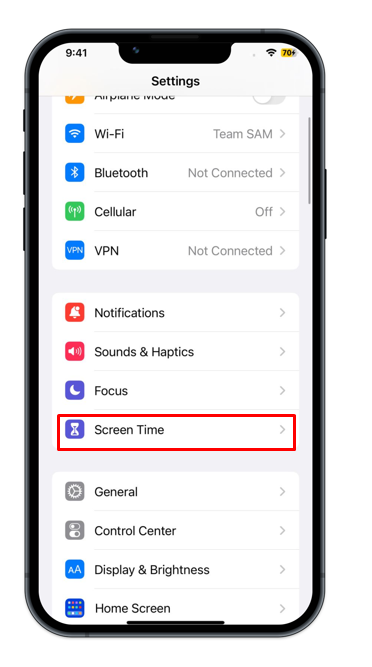
ขั้นตอนที่ 2 : ถัดไปแตะบน ข้อจำกัดด้านเนื้อหาและความเป็นส่วนตัว : :
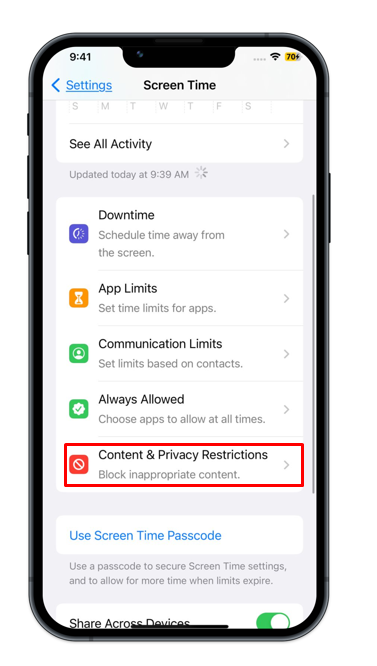
ขั้นตอนที่ 3: เปิดสวิตช์สำหรับ ข้อจำกัดด้านเนื้อหาและความเป็นส่วนตัว และแตะบน ข้อจำกัดของเนื้อหา:
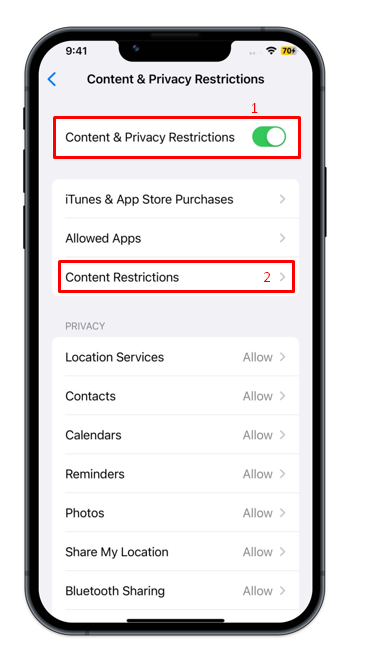
ขั้นตอนที่ 4: จากนั้นแตะที่ เนื้อหาเว็บ:
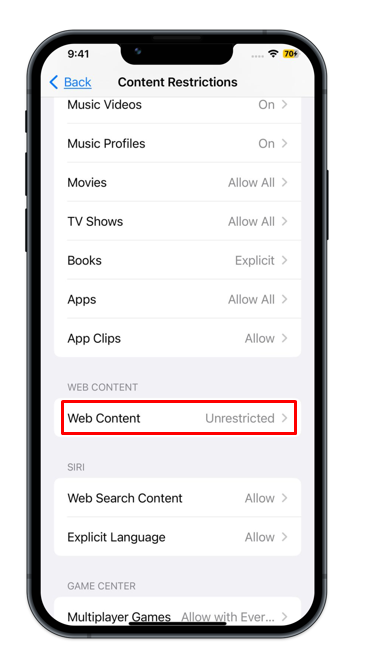
ขั้นตอนที่ 5: เลือก ไม่จำกัด จากรายการตัวเลือกที่ปรากฏ:
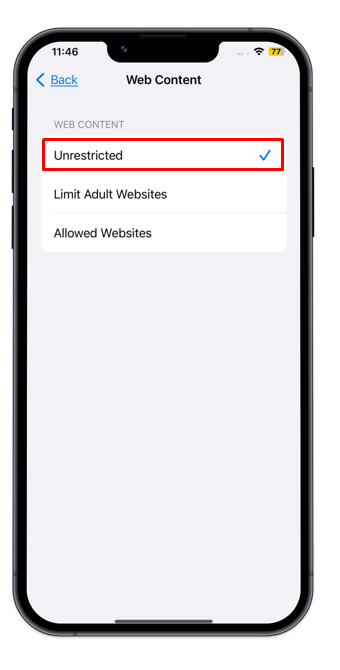
จะปิดการค้นหาปลอดภัยใน Google Chrome บน iPhone ได้อย่างไร
คุณยังสามารถปิดได้ ค้นหาปลอดภัย ใน Google Chrome และเบราว์เซอร์ที่ไม่ใช่ซาฟารีอื่นๆ บน iPhone โดยทำตามขั้นตอนด้านล่าง:
ขั้นตอนที่ 1: ปล่อย Google Chrome และแตะบน สามจุด : :
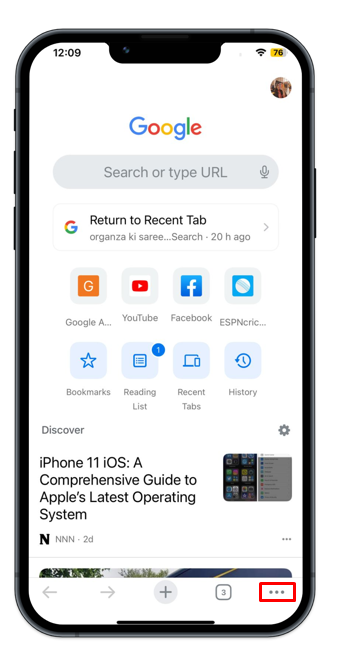
ขั้นตอนที่ 2 : แตะที่ การตั้งค่า : :
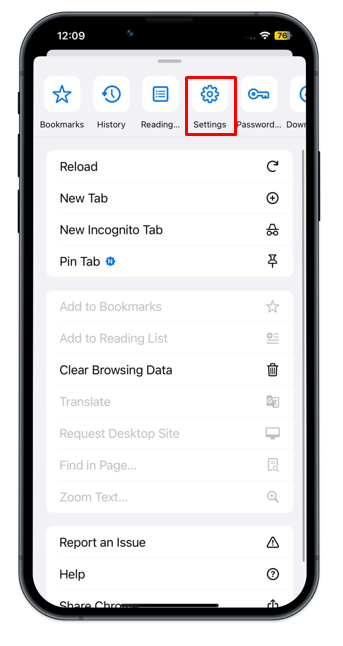
ขั้นตอนที่ 3 : ต่อไปให้มองหา การตรวจสอบความปลอดภัย ตัวเลือกแล้วแตะ:
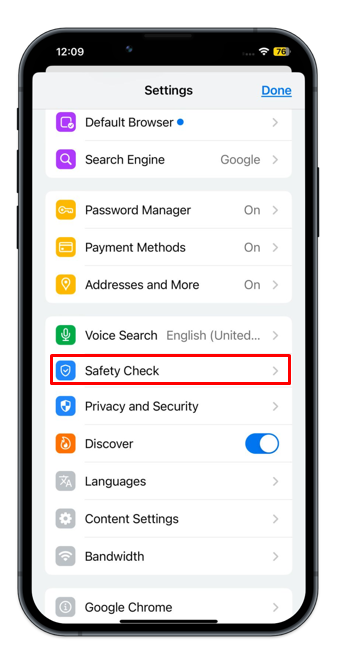
ขั้นตอนที่ 4: แตะที่ ตรวจสอบตอนนี้ แล้วแตะที่ลูกศรข้างๆ การท่องเว็บอย่างปลอดภัย : :
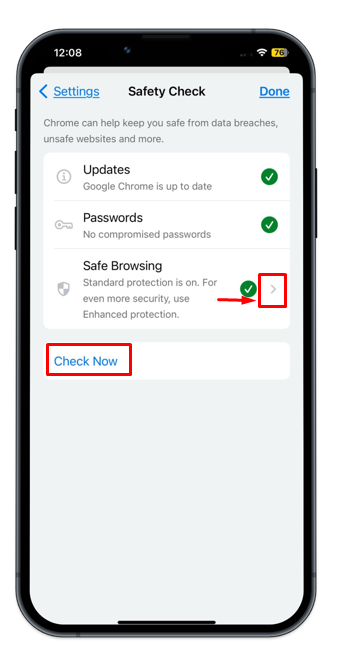
ขั้นตอนที่ 5: แตะที่ ไม่มีการป้องกัน ป๊อปอัปจะปรากฏขึ้นบนหน้าจอของคุณ ให้แตะ ปิด:
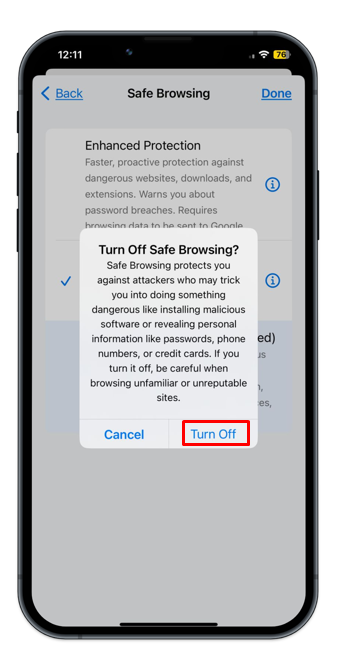
สิ่งนี้จะปิดลง ค้นหาปลอดภัย บน Chrome บน iPhone ของคุณ
บรรทัดล่าง
Safari, Google และเครื่องมือค้นหาเกือบทั้งหมดมีคุณลักษณะที่จำกัดบางประการเพื่อบล็อกผลลัพธ์ที่ไม่เหมาะสม หากคุณต้องการช่วยลูกๆ ของคุณจากการดูเนื้อหาที่ไม่เหมาะสมบนอุปกรณ์ iPhone ของคุณ คุณควรเปิด ค้นหาปลอดภัย คุณสมบัติ. อย่างไรก็ตาม ด้วยเหตุผลบางประการ คุณสามารถปิดได้ ค้นหาปลอดภัย คุณสมบัติบน iPhone ของคุณโดยไปที่โทรศัพท์ของคุณ การตั้งค่า และปฏิบัติตามคำแนะนำทีละขั้นตอนที่แสดงในคำแนะนำข้างต้น